Heim >System-Tutorial >Windows-Serie >Was soll ich tun, wenn Win11 weiterhin Direct3D9 abspielt? Detaillierte Erklärung, dass Direct3D9 nach dem Win11-Update immer angezeigt wird
Was soll ich tun, wenn Win11 weiterhin Direct3D9 abspielt? Detaillierte Erklärung, dass Direct3D9 nach dem Win11-Update immer angezeigt wird
- WBOYWBOYWBOYWBOYWBOYWBOYWBOYWBOYWBOYWBOYWBOYWBOYWBnach vorne
- 2024-02-11 11:51:171095Durchsuche
PHP Editor Strawberry bringt Ihnen die häufigsten Probleme, die im Win11-Betriebssystem auftreten – die Lösung dafür, dass Direct3D9 immer läuft. Nach der Aktualisierung von Win11 kann es bei einigen Benutzern zu Direct3D9-Fehler-Popups kommen, die die normale Nutzung beeinträchtigen. In diesem Artikel erklären wir die Ursache dieses Problems im Detail und stellen einige Lösungen bereit, die Benutzern bei der Lösung dieses lästigen Problems helfen. Lass uns einen Blick darauf werfen!
Detaillierte Erklärung, dass Direct3D9 nach dem Win11-Update immer angezeigt wird
Methode 1:
1. Drücken Sie zuerst das Element [Win +] und wählen Sie [Einstellungen].
2. Klicken Sie im Einstellungsfenster in der linken Seitenleiste auf [Apps] und rechts auf [Optionale Funktionen (zusätzliche Funktionen für Ihr Gerät)].
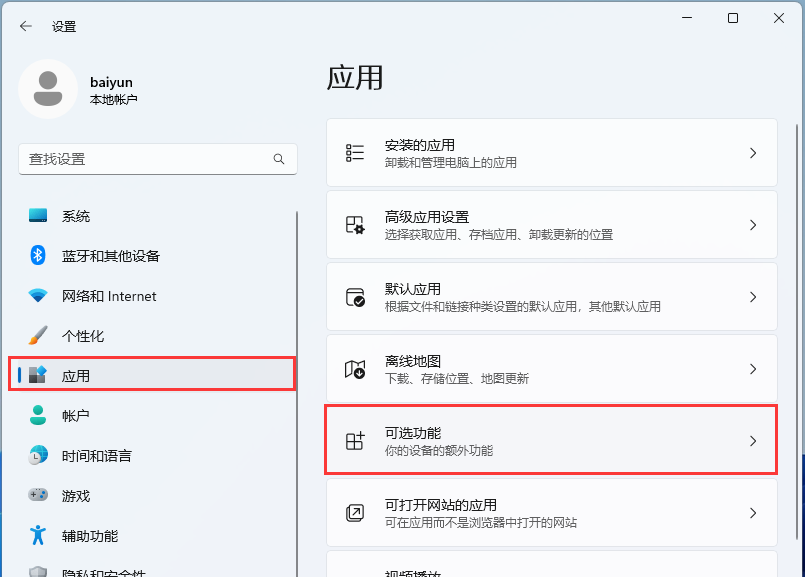
3. Pfad: Anwendung – optionale Funktionen, klicken Sie auf [Funktionen anzeigen].
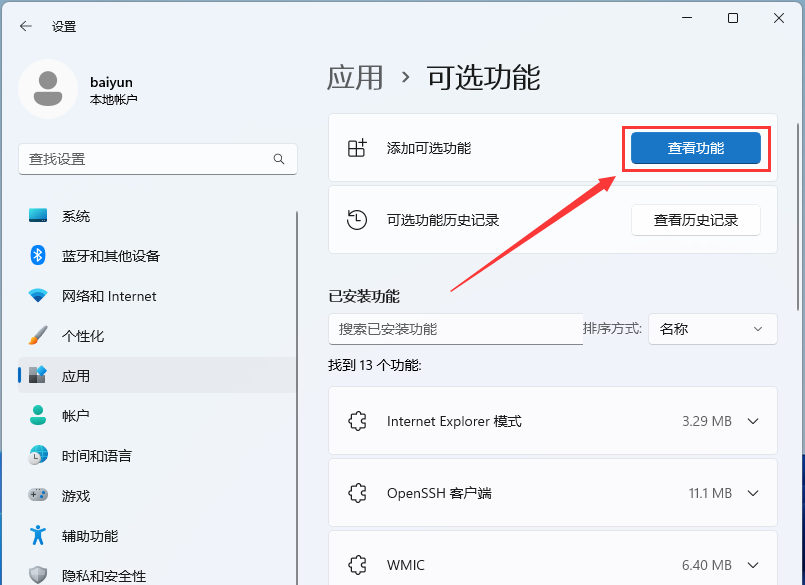
4. Fügen Sie optionale Funktionen hinzu, suchen und aktivieren Sie [Grafiktools].
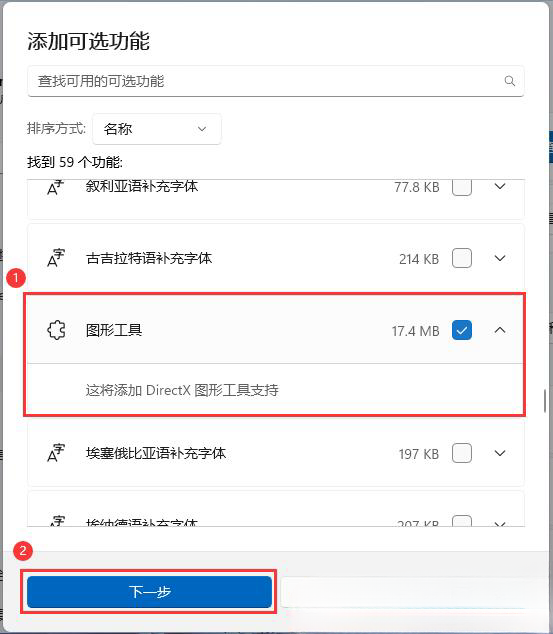
5. Bestätigen Sie die hinzuzufügenden optionalen Funktionen und klicken Sie dann auf [Installieren].
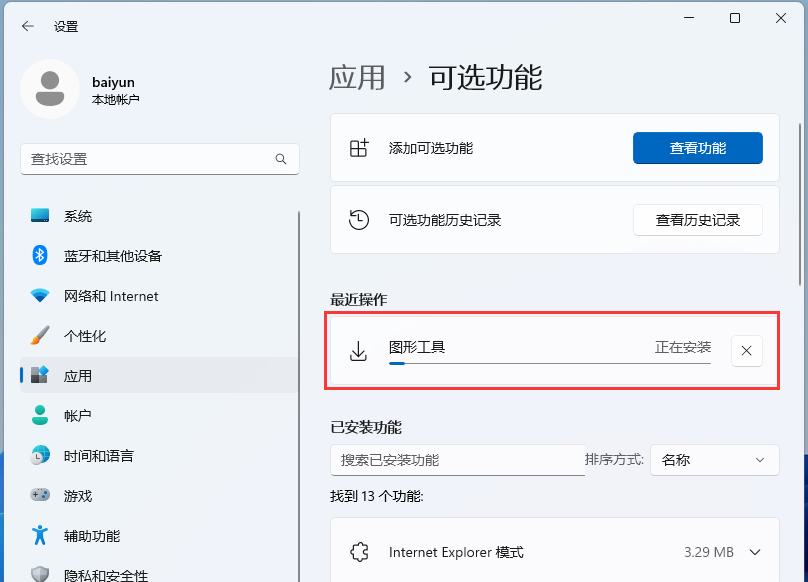
6. Unter „Letzte Vorgänge“ können Sie die vom Grafiktool ausgeführten Vorgänge sehen.
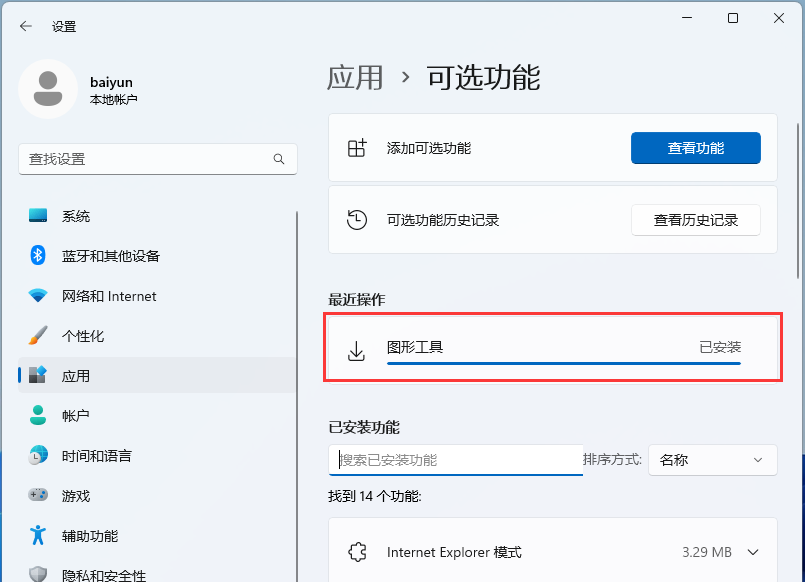
Methode 2:
Schritt 1:
1. Drücken Sie [Win + ].
2. Klicken Sie im Einstellungsfenster in der linken Seitenleiste auf [Spiel].
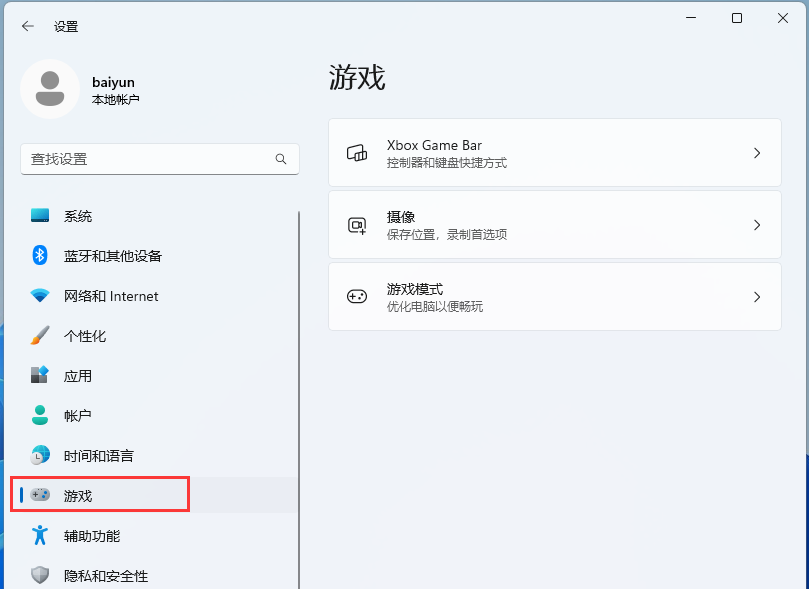
3. Wählen Sie auf der rechten Seite [Xbox Game Bar] und verwenden Sie diese Schaltfläche auf dem Controller, um die Xbox Game Bar zu öffnen [Schließen].
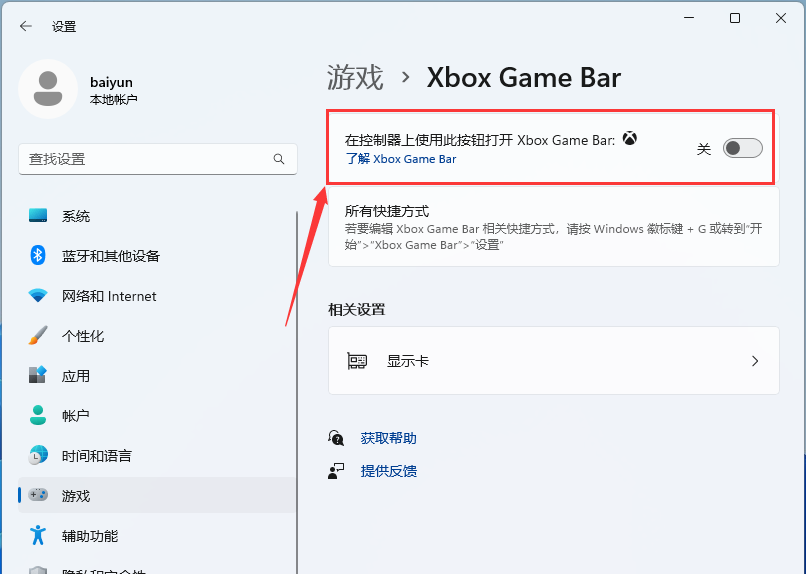
4. Deaktivieren Sie dann unter [Kamera] die Optionen „Spielvorgang aufzeichnen“, „Audio während der Spielaufnahme aufzeichnen“ und „Mauszeiger während der Spielaufnahme aufzeichnen“.
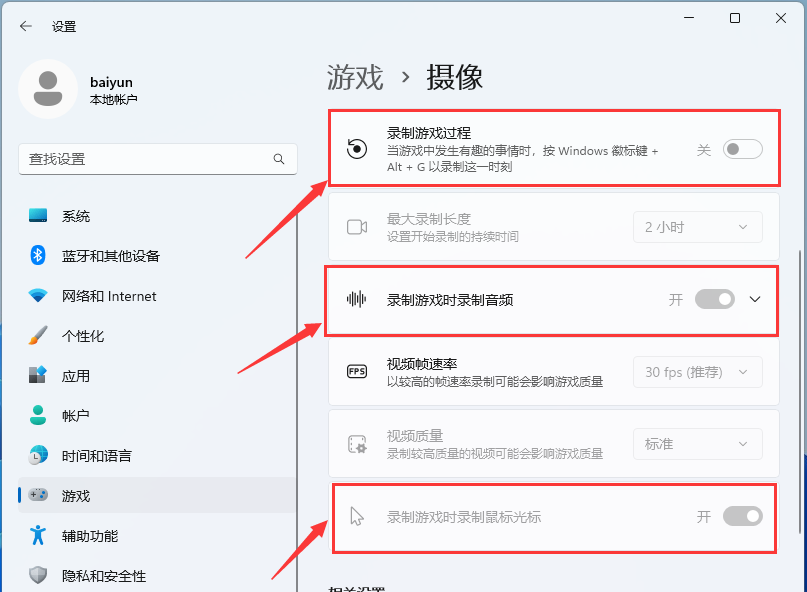
Schritt 2:
1. Drücken Sie die Tastenkombination [Win + R], um Ausführen zu öffnen, geben Sie dann den Befehl [regedit] ein und drücken Sie [OK oder Enter], um den Registrierungseditor zu öffnen.
2. Möchten Sie dieser App erlauben, Änderungen an Ihrem Gerät vorzunehmen? Klicken Sie auf [Ja].
3. Klicken Sie im Fenster des Registrierungseditors auf [Bearbeiten] und wählen Sie im geöffneten Dropdown-Menü die Option [Suchen (Strg+F)].
4. Suchen Sie nach [AppCaptureEnabled] und ändern Sie dann den Wert der AppCaptureEnabled-Option von ursprünglich [1] in [0].
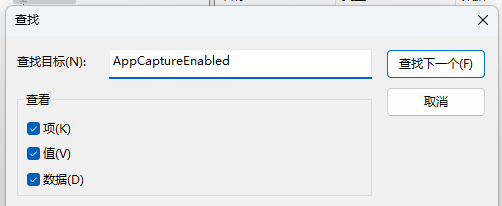
Das obige ist der detaillierte Inhalt vonWas soll ich tun, wenn Win11 weiterhin Direct3D9 abspielt? Detaillierte Erklärung, dass Direct3D9 nach dem Win11-Update immer angezeigt wird. Für weitere Informationen folgen Sie bitte anderen verwandten Artikeln auf der PHP chinesischen Website!

